
Brian Curtis
0
1178
5
 ChromeMarks Lite pour Android peut synchroniser vos favoris Google Chrome avec votre appareil Android. L'outil prend en charge la synchronisation des signets dans les deux sens entre Google Chrome sur votre bureau et l'application Android. Les limitations de la version gratuite incluent que vous ne pouvez pas modifier vos favoris, ni les synchroniser avec les navigateurs installés sur votre appareil Android..
ChromeMarks Lite pour Android peut synchroniser vos favoris Google Chrome avec votre appareil Android. L'outil prend en charge la synchronisation des signets dans les deux sens entre Google Chrome sur votre bureau et l'application Android. Les limitations de la version gratuite incluent que vous ne pouvez pas modifier vos favoris, ni les synchroniser avec les navigateurs installés sur votre appareil Android..
Configurer la synchronisation des signets dans Chrome
Pour que ChromeMarks Lite fonctionne, vous devez d'abord activer la synchronisation de vos signets Google Chrome entre ordinateurs. Dans le navigateur, cliquez sur l'icône représentant une clé en haut à droite et ouvrez> Les options. Il s'ouvrira dans un nouvel onglet. Aller à > Trucs personnels et cliquez sur le> S'inscrire à Chrome ou> Configurer la synchronisation… bouton, en fonction de ce qui est affiché pour vous.
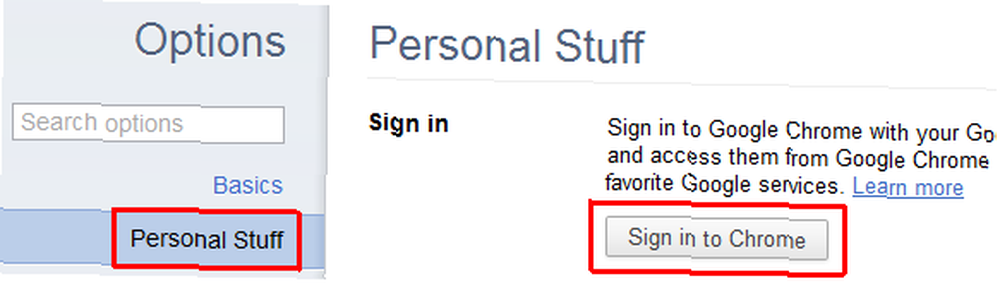
dans le préférences de synchronisation avancées fenêtre contextuelle, sélectionnez les éléments que vous souhaitez synchroniser, tels que votre> Signets. Quand tu as fini, clique D'accord.
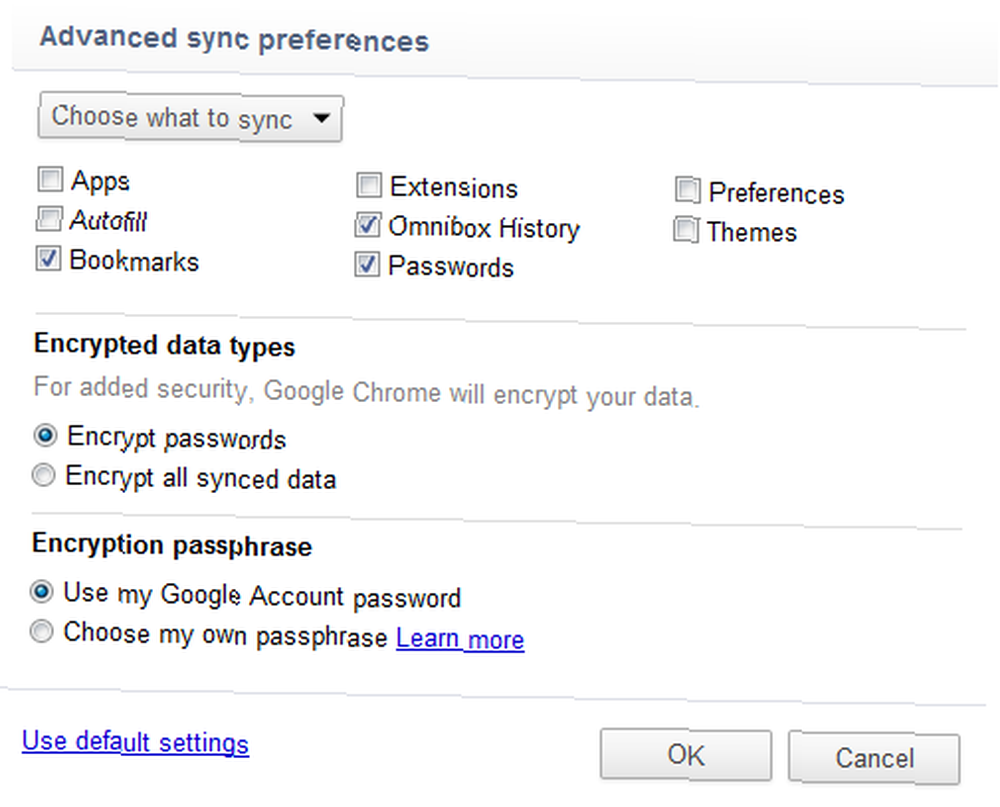
Vos favoris seront maintenant synchronisés avec votre compte Google. Pour accéder à vos favoris Google Chrome sur une autre installation du navigateur, il vous suffit de suivre ces étapes et toutes vos données synchronisées seront importées de votre compte Google, puis synchronisées avec ce dernier..
Configurer ChromeMarks Lite sur votre appareil Android
Pour accéder aux signets synchronisés de votre navigateur Google Chrome sur votre compte Google, téléchargez et installez ChromeMarks Lite..
Lorsque vous ouvrez l'application pour la première fois, vous verrez qu'il n'y a pas encore de marque-pages dans la base de données. Cliquez sur le> synchroniser bouton pour lancer la synchronisation.
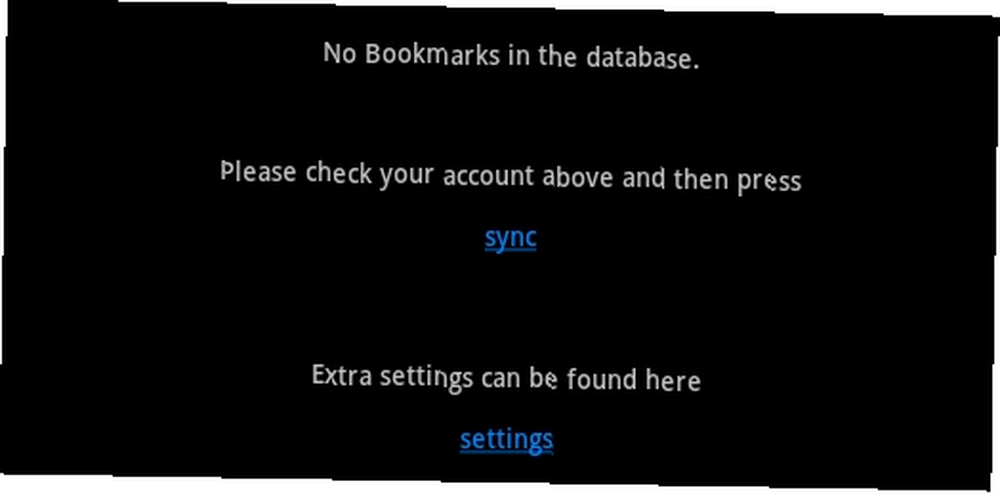
Notez que vous devez d'abord donner l'autorisation à l'application. Une fois que cela est fait, il va s'initialiser et commencer à synchroniser vos favoris depuis votre compte Google..

Cette procédure ne prend que quelques secondes, puis tous vos signets sont disponibles dans l'application ChromeMarks Lite, comme indiqué ci-dessous. Notez que ChromeMarks Lite ne prend pas en charge la synchronisation automatique. Par conséquent, pour obtenir les derniers favoris de votre compte Google, vous devez parfois cliquer sur le bouton>. Sync bouton en haut à droite.
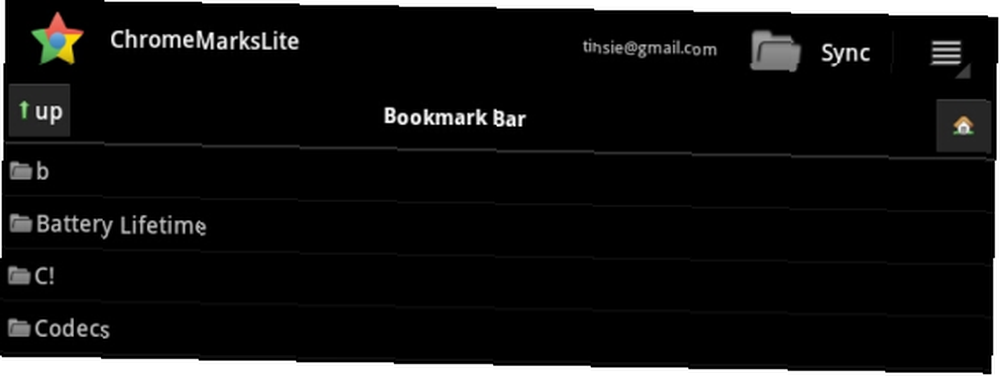
Lorsque vous cliquez sur un favori, celui-ci s'ouvre directement dans votre navigateur par défaut ou vous demande avec quel navigateur vous souhaitez l'ouvrir..
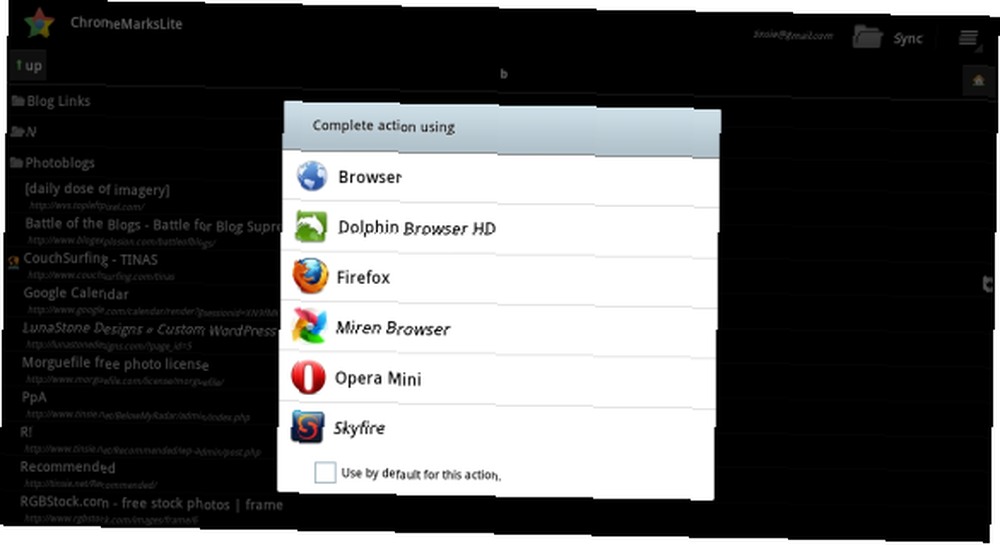
Soit dit en passant, cliquer sur un signet pendant plus d’une seconde ouvrira un menu avec des options pour l’ouvrir dans une nouvelle fenêtre, partager le lien ou copier l’URL..
Synchronise ChromeMarks avec les signets de mon navigateur Android?
ChromeMarks Lite ne propose pas cette fonctionnalité. Pour intégrer ChromeMarks à votre navigateur Android, vous devez effectuer une mise à niveau vers la version complète de l'application. Malheureusement, Honeycomb et certains utilisateurs de Samsung sont en partie laissés de côté, car l'outil ne s'intègre pas et ne se synchronise pas avec le navigateur de stock d'Android Honeycomb et de certains téléphones Samsung. Cependant, avant de risquer une mise à niveau, vous pouvez vérifier si votre appareil prend en charge les options de mise à niveau à l'aide de ChromeMarks Lite..
Cliquez sur l'icône du menu en haut à droite, puis sélectionnez> Réglages et aller à> Options de mise à niveau.
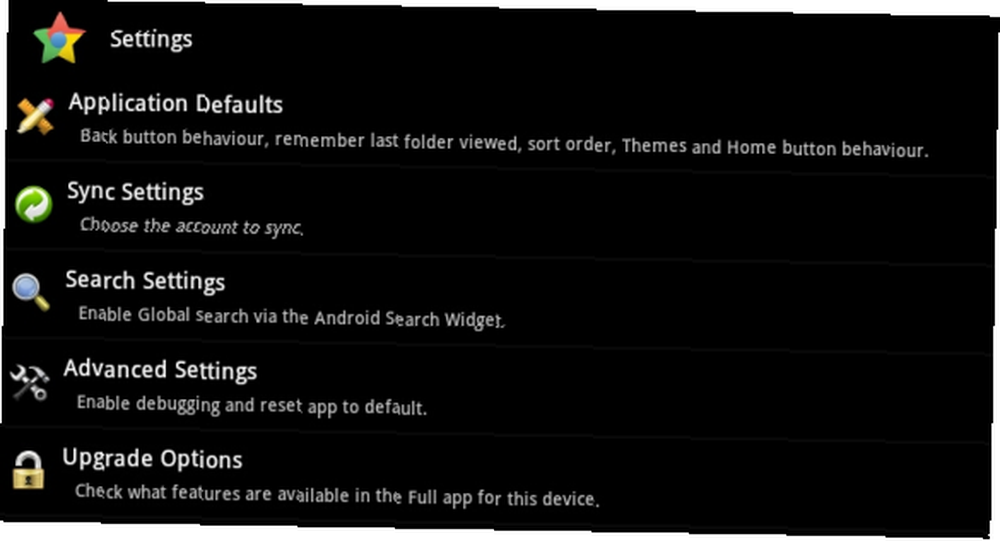
Une coche verte indique que votre appareil prend en charge la fonctionnalité correspondante, tandis que les éléments marqués d'une croix rouge ne seront pas disponibles. Étant donné que je suis sur une tablette Samsung Honeycomb, ChromeMarks ne peut pas actuellement se synchroniser avec les favoris de mon navigateur..
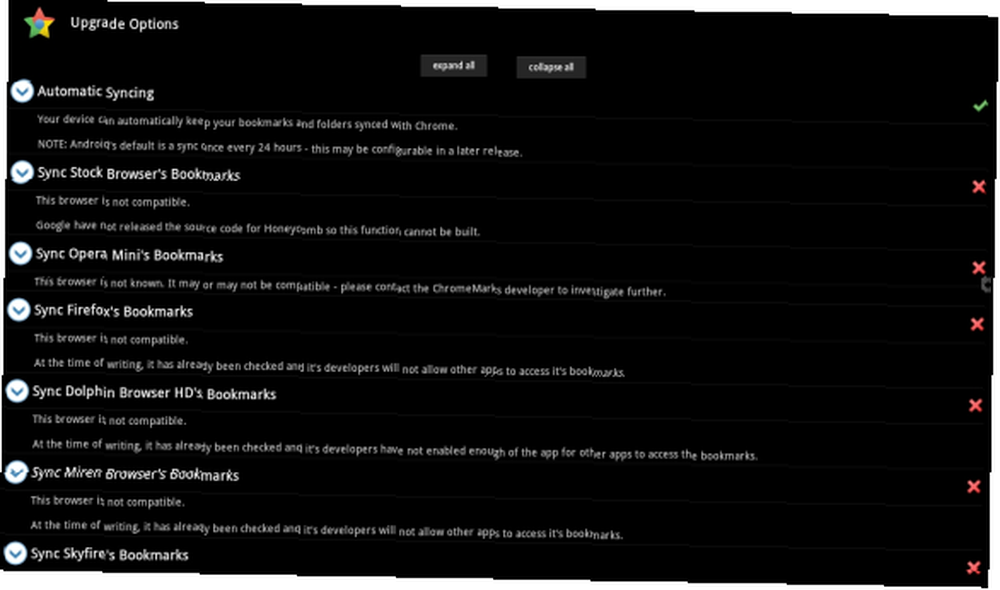
Conclusion
Il est dommage que vous deviez utiliser une application tierce sur votre appareil Google Android pour accéder aux signets synchronisés avec votre compte Google. Toutefois, au moins cette application vous permet d’accéder facilement aux signets synchronisés avec votre compte Google. Malgré les limitations de la version gratuite, elle est très utile. Je pense que la version payante vaut la peine d’être mise à niveau si votre appareil Android prend en charge la synchronisation avec votre navigateur installé. Sinon, cela ne vaut que si vous voulez activer l'édition manuelle des signets et la synchronisation automatique..
Comment synchroniser les signets entre votre ordinateur de bureau et vos appareils mobiles?











